Co to jest CandyOpen? Jak usunąć CandyOpen z Windows 10?
CandyOpen opracowany przez SweetLabs to oprogramowanie, które zostało zaprojektowane do dołączenia do instalatora innego programu, dzięki czemu można je potajemnie zainstalować na komputerze każdej osoby korzystającej z instalatora, z którym jest dołączony. CandyOpen składa się z biblioteki Microsoft Windows , co ułatwia jej włączenie do instalatorów Windows . W tym poście przedstawimy krótki opis CandyOpen i tego, jak skutecznie usunąć go z urządzenia z systemem Windows(Windows) 10.
Co to jest CandyOpen?
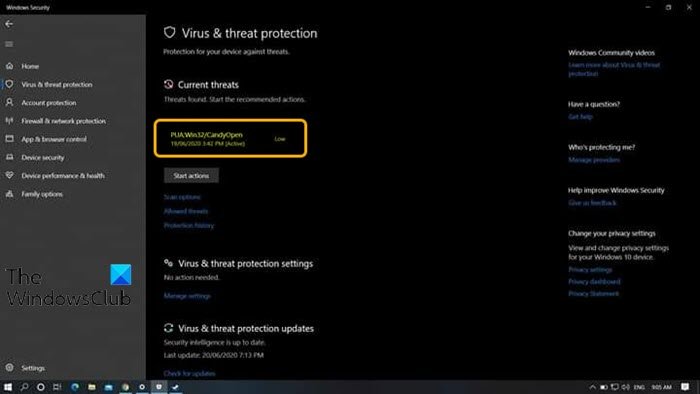
CandyOpen jest klasyfikowany przez prawie wszystkie programy antywirusowe i chroniące system jako potencjalnie niechciana aplikacja (PUA)(Potentially Unwanted App (PUA)) . Technicznie rzecz biorąc, CandyOpen nie jest wirusem ani złośliwym oprogramowaniem . Ma jednak możliwości rootkita,(rootkit capabilities) które pozwalają mu inwazyjnie instalować i przebywać głęboko pod powierzchnią systemu operacyjnego komputera.
Po zainstalowaniu na komputerze użytkownika CandyOpen może wykonywać następujące czynności:
- Zmień stronę główną przeglądarki zainfekowanego użytkownika i manipuluj przy jego preferencjach/ustawieniach.
- Zmień tło pulpitu.
- Zmień domyślnego dostawcę wyszukiwania.
- Wyświetlanie niechcianych reklam.
- Zainstaluj(Install) i wstaw niechciane/nieznane paski narzędzi przeglądarki oraz wtyczki/rozszerzenia/dodatki przeglądarki.
- Śledź, prowadź rejestry i zgłaszaj aktywność przeglądania Internetu przez zainfekowanego użytkownika.
- Dodaje pliki uruchamiane przy starcie
- Modyfikuje dane konfiguracji rozruchu
- Modyfikuje skojarzenia plików
- Wstrzykuje do innych procesów w twoim systemie
- Dodaje lokalny serwer proxy
- Modyfikuje ustawienia DNS systemu
- Zatrzymuje aktualizację systemu Windows
- Wyłącza kontrolę dostępu użytkownika (UAC)
Ogólnie rzecz biorąc, CandyOpen negatywnie wpływa na ogólne wrażenia użytkownika komputera. PUA PUA/PUP to wiarygodne zagrożenie, które z pewnością gwarantuje podjęcie działań, nawet jeśli nie jest wirusem ani złośliwym oprogramowaniem.
Jak usunąć CandyOpen z Windows 10 ?
Jeśli Twój komputer z systemem Windows 10 został zainfekowany przez CandyOpen , możesz wypróbować naszą 4-etapową procedurę usuwania w kolejności opisanej poniżej.
- Odinstaluj CandyOpen i wszystkie inne programy SweetLabs
- Usuń wszystkie adware CandyOpen za pomocą (CandyOpen)AdwCleaner
- Usuń porywacza przeglądarki CandyOpen
- Uruchom(Run Windows Defender Offline) skanowanie offline programu Windows Defender, aby usunąć wszelkie pozostałe złośliwe wpisy rejestru i pliki
Przyjrzyjmy się opisowi każdego kroku związanego z tym procesem usuwania.
1] Odinstaluj CandyOpen(Uninstall CandyOpen) i wszystkie inne programy SweetLabs
Ten pierwszy krok procesu usuwania PUA/PUP wymaga odinstalowania CandyOpen i wszystkich innych programów SweetLabs za pomocą apletu Programy i funkcje (appwiz.cpl)(Programs and Features (appwiz.cpl) ) .
Jeśli okaże się, że CandyOpen lub jakikolwiek inny program SweetLabs nie jest wymieniony w aplecie Programy i funkcje(Programs and Features) , po prostu przejdź do kroku 2(Step 2) poniżej.
2] Usuń(Remove) wszystkie adware CandyOpen za pomocą (CandyOpen)AdwCleaner
Ten drugi krok procesu usuwania PUA/PUP wymaga pobrania, zainstalowania i użycia AdwCleaner(download, install, and use AdwCleaner) do usunięcia wszystkich adware CandyOpen.
Po wykonaniu tego zadania przejdź do kroku 3(Step 3) poniżej.
3] Usuń(Remove) porywacza przeglądarki CandyOpen
Ten trzeci krok procesu usuwania PUA/PUP wymaga pobrania, zainstalowania i użycia dowolnego narzędzia(Browser Hijacker Removal Tool) do usuwania porywacza przeglądarki w celu usunięcia porywacza przeglądarki CandyOpen .
Po zakończeniu przejdź do kroku 4(Step 4) poniżej.
4] Uruchom skanowanie offline programu Windows Defender(Run Windows Defender Offline) , aby usunąć wszelkie pozostałe złośliwe wpisy rejestru
Ten czwarty i ostatni krok procesu usuwania PUA/PUP , który zapewnia, że wszystkie wpisy rejestru/pliki i zależności CandyOpen zostaną całkowicie usunięte z komputera, wymaga (zalecane) uruchomienia skanowania offline programu Windows Defender(run Windows Defender Offline scan) .
Gdy zakończysz ten 4-etapowy proces usuwania, Twój komputer z systemem Windows 10 będzie całkowicie czysty i pozbawiony wszelkich śladów CandyOpen . Na wszelki wypadek przeprowadź pełne skanowanie antywirusowe za pomocą preferowanego oprogramowania zabezpieczającego, aby upewnić się, że podczas skanowania nie pojawia się nic związanego z CandyOpen lub SweetLabs .
Hope you find this post helpful!
Related posts
Jak odinstalować lub usunąć Driver Tonic z systemu Windows 10?
Jak usunąć złośliwe oprogramowanie z komputera w systemie Windows 10?
Jak skanować w poszukiwaniu złośliwego oprogramowania w systemie Windows 10
Jak skanować w poszukiwaniu złośliwego oprogramowania w systemie Windows 10?
Jak wyłączyć zabezpieczenia dla aktualizacji funkcji w systemie Windows 10?
Nie można zaktualizować tego komputera do systemu Windows 10 z powodu parzystości przestrzeni dyskowych
Jak włączyć starsze pole wyszukiwania w Eksploratorze plików systemu Windows 10?
Narzędzie do naprawy długiej ścieżki naprawi błędy zbyt długiej ścieżki w systemie Windows 10
3 najlepsze aplikacje Reddit dla systemu Windows 10, które są dostępne w Sklepie Windows
Łatwe uruchamianie plików za pomocą myLauncher na komputery z systemem Windows 10
Darmowe oprogramowanie do monitorowania wydajności systemu i zasobów w systemie Windows 10
Jak wyłączyć lub włączyć tryb czytnika w Chrome w systemie Windows 10
Najlepsze darmowe oprogramowanie skanera kodów kreskowych dla systemu Windows 10
Opcja Ukryj paski narzędzi w menu kontekstowym paska zadań w systemie Windows 10
Jak otworzyć pliki .aspx na komputerze z systemem Windows 10
Jak wymusić Google SafeSearch w Microsoft Edge w Windows 10?
Nowe funkcje w systemie Windows 10 w wersji 20H2 Aktualizacja z października 2020 r.
Utwórz skrót klawiaturowy, aby otworzyć swoją ulubioną witrynę w systemie Windows 10
Włącz ulepszoną ochronę przed podszywaniem się w systemie Windows 10 Hello Face Authentication
Ashampoo WinOptimizer to darmowe oprogramowanie do optymalizacji Windows 10
